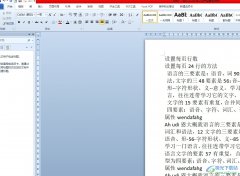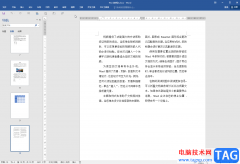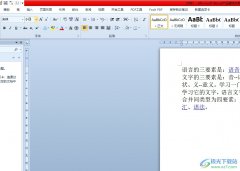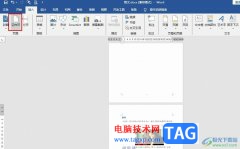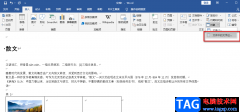word文档是一款非常好用的办公软件,在其中有很多针对文本的专业工具,我们可以使用该软件轻松编辑和处理文本内容。如果我们在Word文档中插入图形后,希望在图形中输入文字内容,小伙伴们知道具体该如何进行操作吗,其实操作方法是非常简单的我们可以通过两种比较简单的操作方法实现想要的操作效果。小伙伴们可以打开自己的Word文档后,跟着下面的图文步骤一起动手操作起来,看看这两种方法操作起来具体有什么不同之处。接下来,小编就来和小伙伴们分享具体的操作步骤了,有需要或者是有兴趣了解的小伙伴们快来和小编一起往下看看吧!
操作步骤
第一步:双击打开Word文档,在“插入”选项卡中点击“形状”按钮后在子选项中点击需要的形状进行绘制;
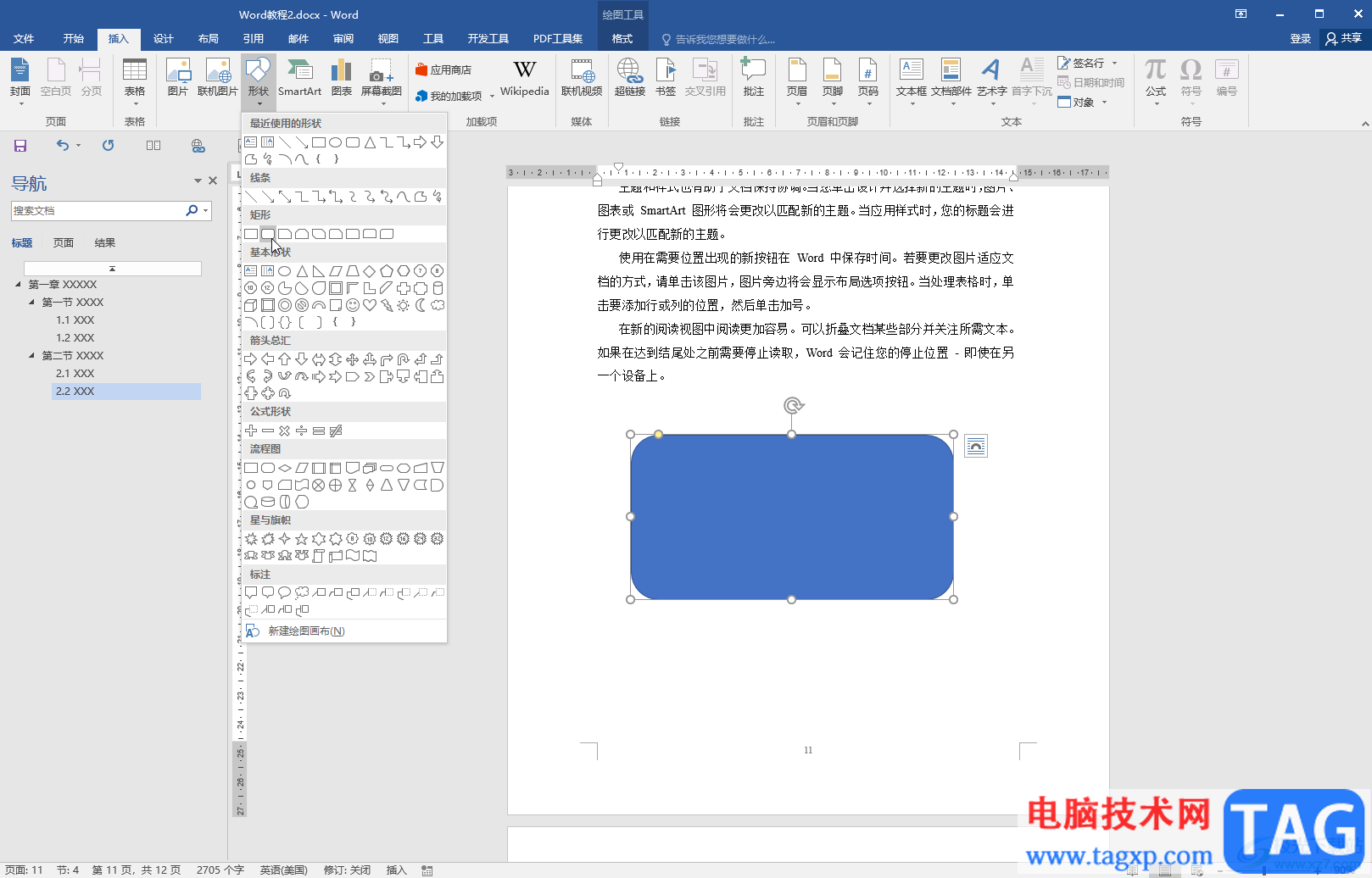
第二步:方法1.右键点击形状后,选择“添加文字”;
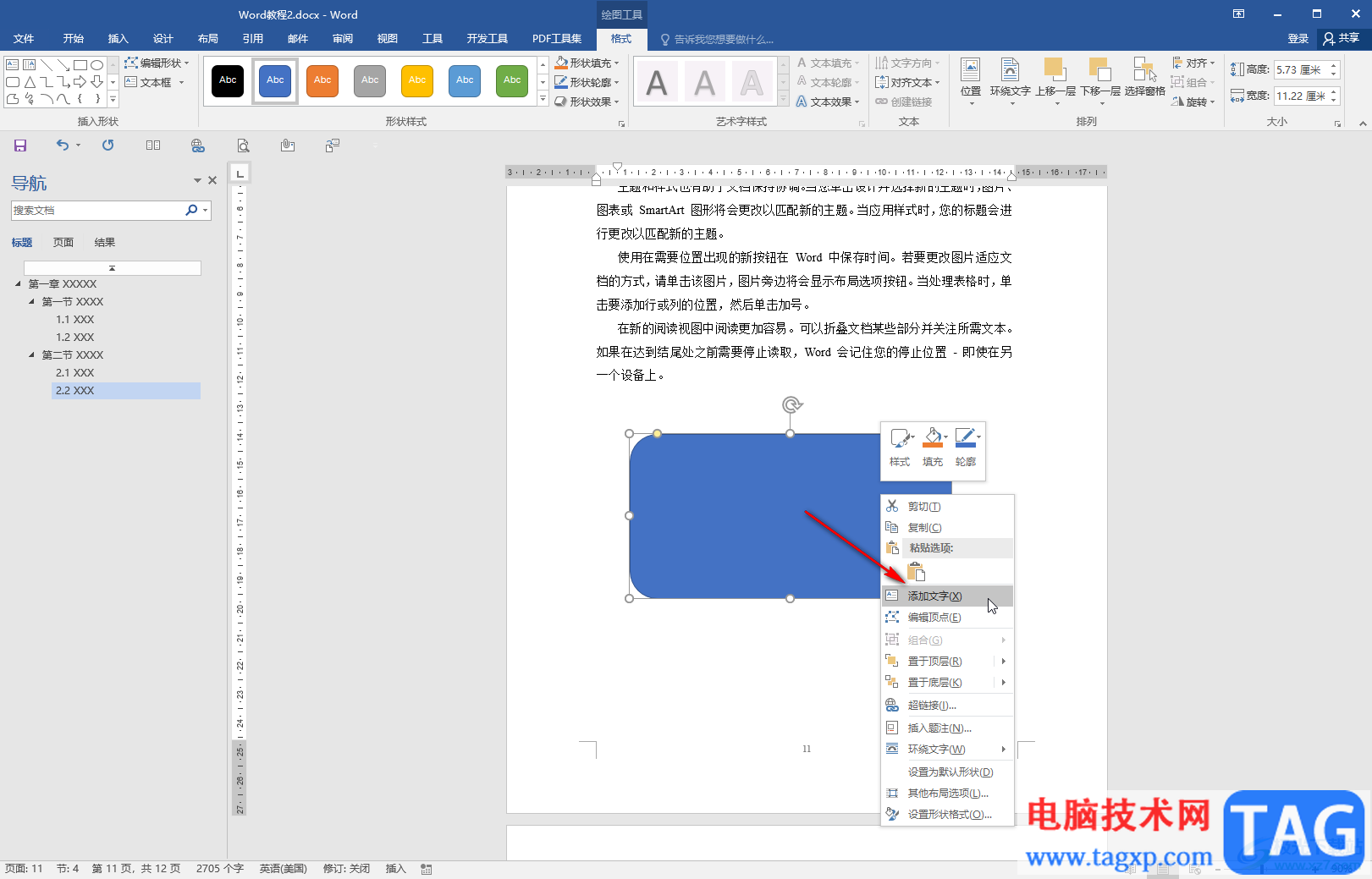
第三步:就可以直接在形状中输入文字内容了;
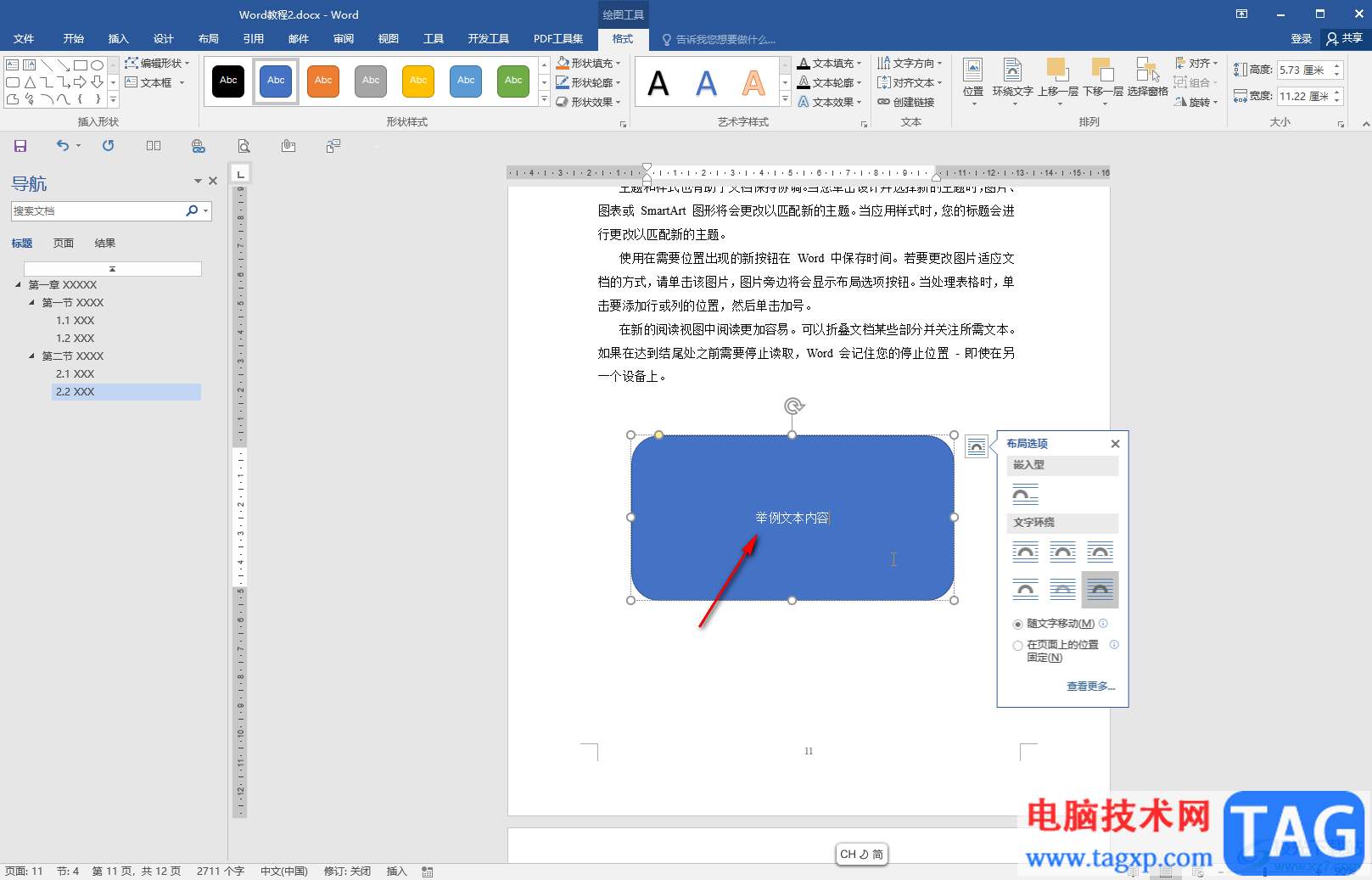
第四步:方法2.在“绘图工具”下点击“格式”后单击“文本框”按钮,选择需要的文本框在形状中绘制,然后就可以输入文字了,也可以在“插入”选项卡中找到文本框功能;
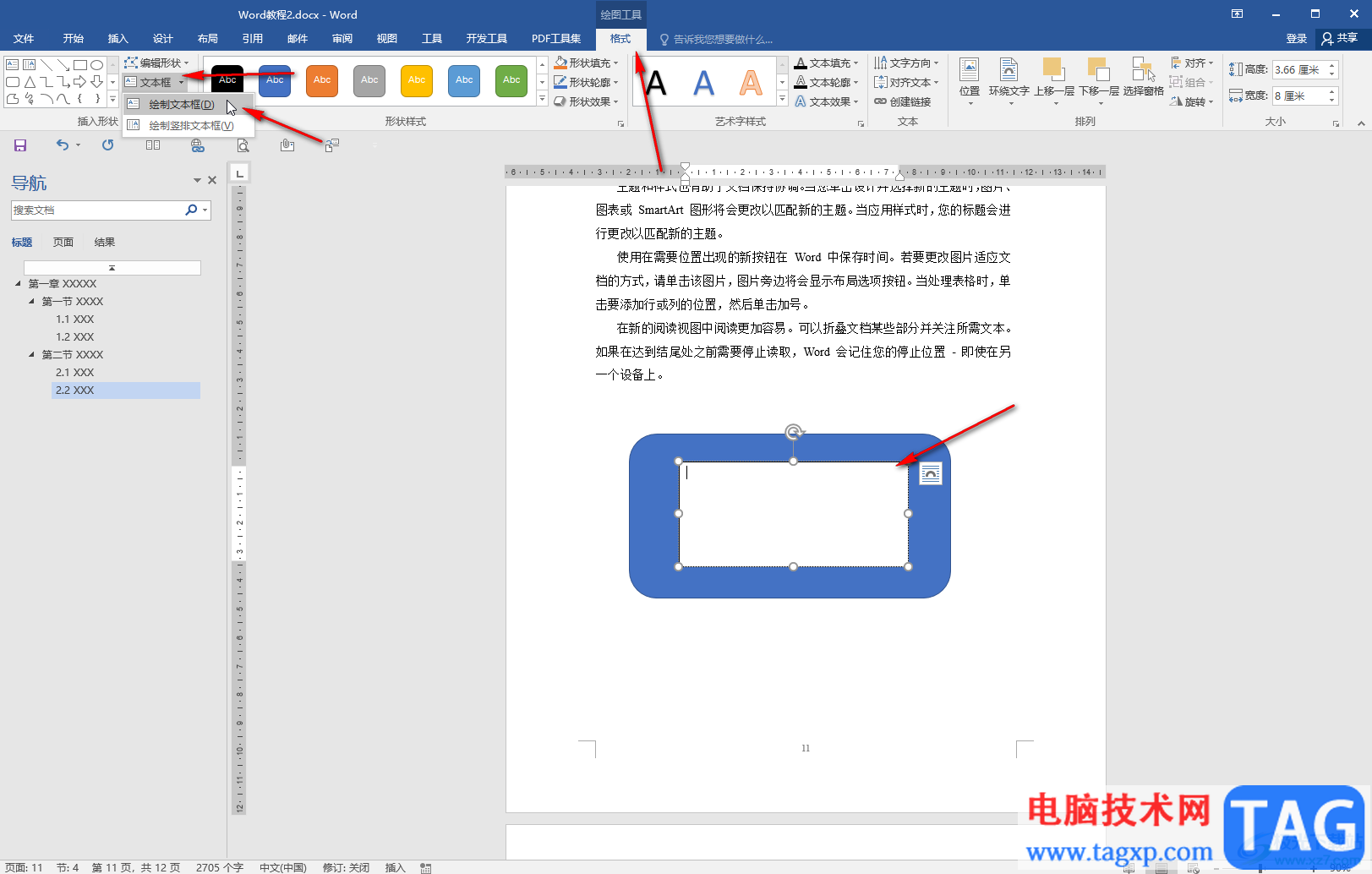
第五步:然后选中文本框,在“绘图工具”下单击“格式”,将形状填充设置为无填充,轮廓设置为无轮廓就可以了。
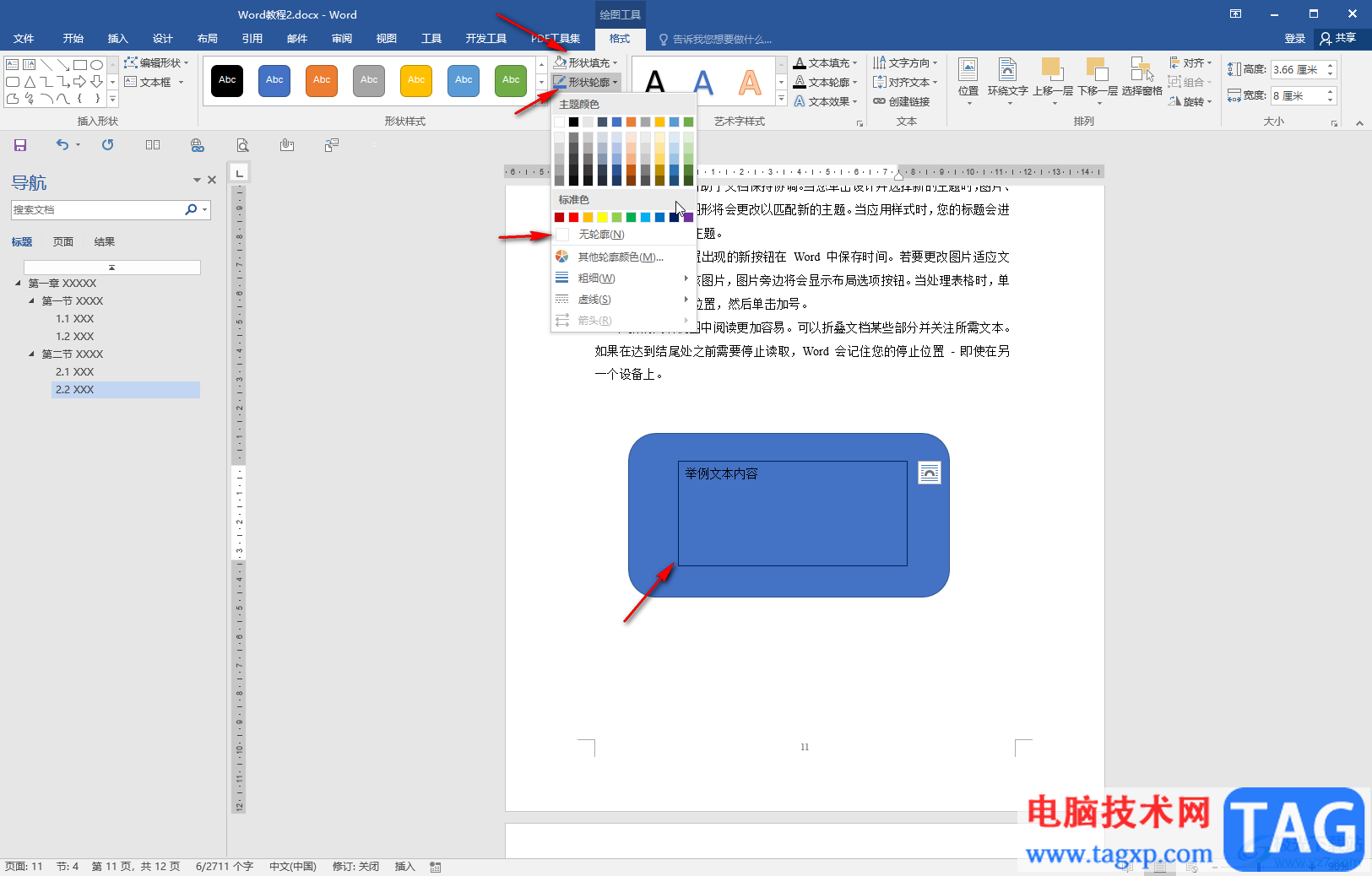
以上就是Word文档在形状图形中添加文字内容的方法教程的全部内容了。通过上面的教程我们可以看到,在“绘图工具”下我们还可以适当设置艺术字样式等等,小伙伴们可以按需操作。